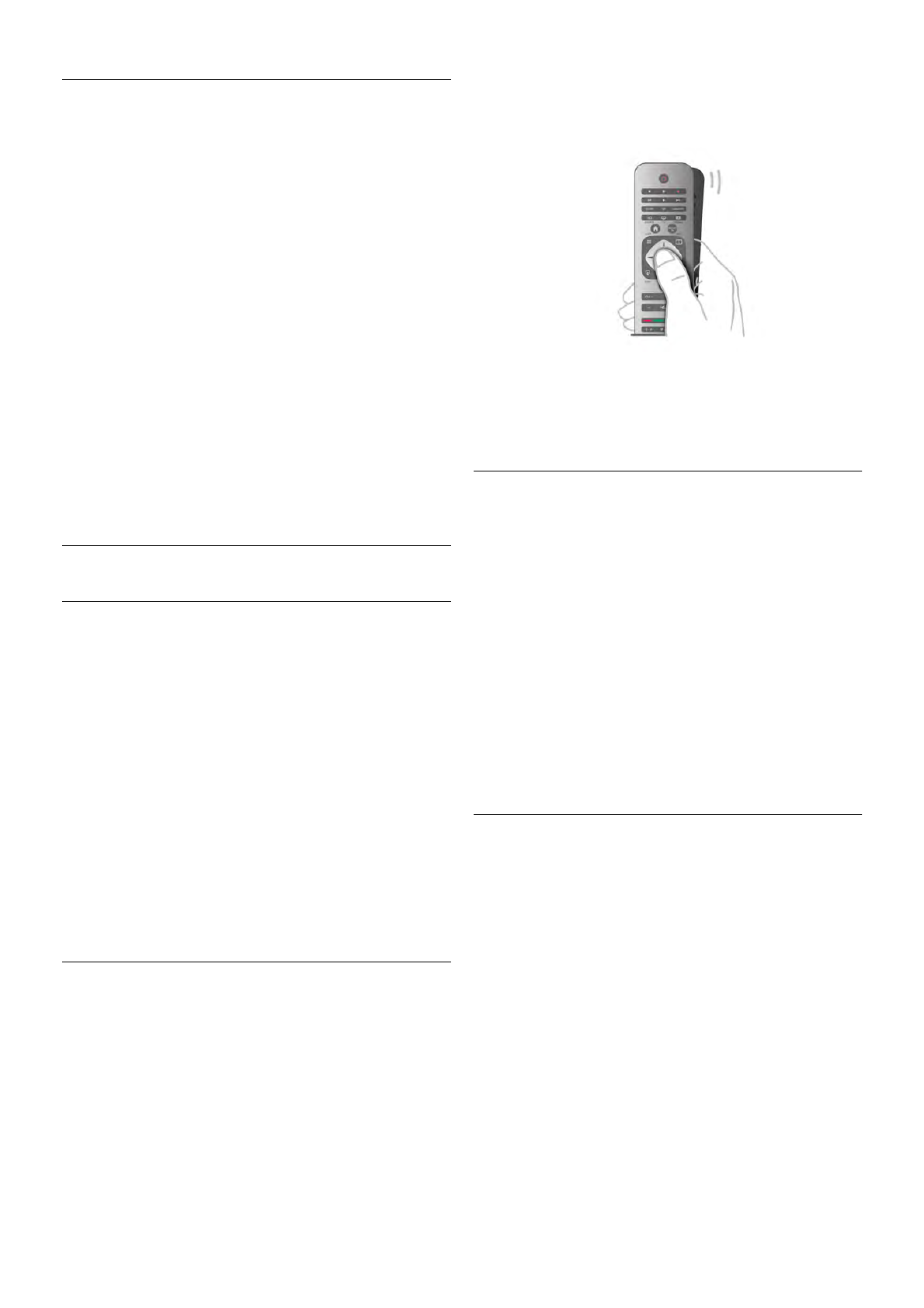Clavier Qwerty, Azerty et cyrillique
La configuration standard du clavier de la télécommande est
Qwerty.
Clavier Azerty
Selon votre région, le clavier de la télécommande peut être
réglé sur Azerty. Les caractères Azerty sont indiqués dans le
coin supérieur droit des touches correspondantes.
Pour définir la configuration du clavier sur Azerty, . . .
1 - Appuyez sur h, sélectionnez S Configuration et appuyez
sur OK pour ouvrir le menu Configuration.
2 - Sélectionnez Paramètres TV > Paramètres généraux >
Clavier de la télécommande.
3 - Sélectionnez QWERTY ou AZERTY.
Clavier cyrillique
Selon votre région, le clavier de la télécommande peut être
réglé sur les caractères cyrilliques.
Les caractères cyrilliques sont indiqués dans le coin supérieur
droit des touches du clavier.
Pour saisir des caractères cyrilliques, appuyez sur la touche î
de la télécommande.
Appuyez à nouveau sur î pour revenir au mode Qwerty.
Pointeur
À propos du pointeur
Plutôt que d'utiliser les touches de direction pour naviguer à
l'écran, vous pouvez utiliser le pointeur. Vous pouvez déplacer
le pointeur - un petit cercle - à l'écran du téléviseur en faisant
bouger la télécommande, comme lorsque vous utilisez une
souris pour déplacer le curseur sur l'écran d'un ordinateur.
Vous pouvez utiliser le pointeur pour naviguer parmi les
applications Smart TV* et les pages Internet sur le téléviseur.
Certaines applications Smart TV peuvent ne pas prendre en
charge l'utilisation du pointeur. Lorsque la fonction pointeur
n'est pas disponible, vous pouvez utiliser les touches de
direction pour naviguer dans l'écran.
Vous pouvez régler la vitesse du pointeur ou, si vous ne
souhaitez pas utiliser le pointeur, vous pouvez le désactiver.
*Plus d'applications Smart TV compatibles avec le pointeur
seront proposées de manière progressive.
Utilisation du pointeur
Lorsque vous ouvrez la page de démarrage de Smart TV, le
pointeur apparaît au milieu de l'écran du téléviseur.
Placez votre pouce sur la touche OK - n'appuyez pas dessus -
et déplacez la télécommande en faisant bouger votre poignet. Il
n'est pas nécessaire de bouger votre bras. Vous pouvez
relâcher la touche OK et laissez le pointeur où il se trouve.
Vous pouvez déplacer la télécommande et reprendre le
pointeur en replaçant votre pouce sur la touche OK.
Lorsque vous appuyez sur une touche de direction pour
naviguer, le pointeur disparaît. Pour rappeler le pointeur, placez
votre pouce sur la touche OK et secouer légèrement la
télécommande.
Lorsque vous passez le pointeur sur un lien . . .
1 - Un point apparaît à l'intérieur du cercle du pointeur.
2 - Appuyez sur OK pour ouvrir le lien.
Lorsque vous passez le pointeur sur un champ de texte . . .
Appuyez sur OK pour saisir du texte.
Vitesse
Vous pouvez régler la vitesse du pointeur, c'est-à-dire la
vitesse à laquelle le pointeur se déplace à l'écran.
Pour régler la vitesse . . .
1 - Appuyez sur h, sélectionnez S Configuration et
appuyez sur OK.
2 - Sélectionnez Paramètres TV et appuyez sur OK.
3 - Sélectionnez Paramètres généraux > Vitesse du pointeur
et de la souris et appuyez sur OK.
4 - Appuyez sur les flèches u (Haut) ou v (Bas) pour
augmenter ou diminuer la vitesse.
5 - Appuyez sur la flèche x (Droite) pour tester la vitesse
définie.
6 - Appuyez sur la flèche w (Gauche) pour revenir au réglage.
Vous pouvez à nouveau régler le paramètre.
7 - Appuyez sur OK pour enregistrer et fermer le paramètre.
Mise hors tension
Si vous souhaitez naviguer sur Smart TV et dans les pages
Internet à l'aide des touches de direction uniquement, vous
pouvez désactiver le pointeur.
Pour désactiver le pointeur . . .
1 - Appuyez sur h, sélectionnez S Configuration et
appuyez sur OK.
2 - Sélectionnez Paramètres TV et appuyez sur OK.
3 - Sélectionnez Paramètres généraux > Pointeur de la
télécommande et sélectionnez Arrêt.
4 - Appuyez sur b, à plusieurs reprises si nécessaire, pour
fermer le menu.